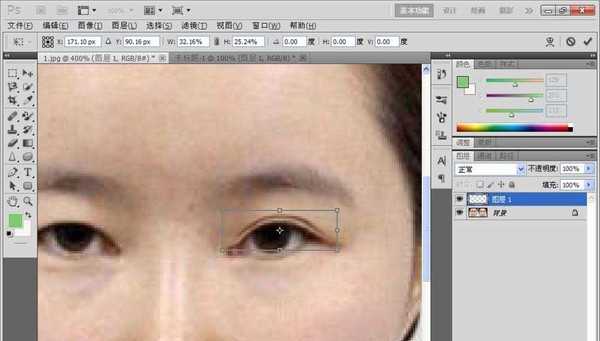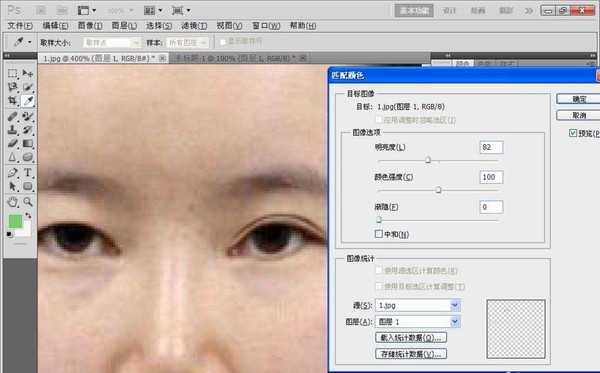DDR爱好者之家 Design By 杰米
PS软件运用十分广泛,深受广大观众的喜欢。通过PS软件可以快速的处理图片,对文字进行排版,美化图片。下面和小编一起来学习如何用PS给人物制作双眼皮吧,效果对比图如下图,有兴趣的朋友们和小编一起来学习吧
- 软件名称:
- Adobe Photoshop 8.0 中文完整绿色版
- 软件大小:
- 150.1MB
- 更新时间:
- 2015-11-04立即下载
1、打开一张图片,如图
2、按下crl+加号键放大图片,选择磁性套索工具,开始勾画选区,然后选择修改,羽化为2个像素,点击确定,如图
3、然后按下Alt键移动到另外一张单眼皮人物图片中,然后选择自由变换,调整到合适位置,如图
4、选择图像,调整,匹配颜色,设置颜色的强度为100,设置图像的明亮度为82,然后点击确定。
5、然后再次复制一个双眼皮,调整到合适的位置,如图
6、然后减淡工具,对人物的皮肤进行美化,发现皮肤会慢慢变白,更加的漂亮。
相关推荐:
ps怎么去掉眼镜绿色反光?
PS怎么给照片人物眼睛加长睫毛?
ps中怎么给照片中的人物消除眼袋?
DDR爱好者之家 Design By 杰米
广告合作:本站广告合作请联系QQ:858582 申请时备注:广告合作(否则不回)
免责声明:本站资源来自互联网收集,仅供用于学习和交流,请遵循相关法律法规,本站一切资源不代表本站立场,如有侵权、后门、不妥请联系本站删除!
免责声明:本站资源来自互联网收集,仅供用于学习和交流,请遵循相关法律法规,本站一切资源不代表本站立场,如有侵权、后门、不妥请联系本站删除!
DDR爱好者之家 Design By 杰米
暂无评论...
更新日志
2025年01月06日
2025年01月06日
- 小骆驼-《草原狼2(蓝光CD)》[原抓WAV+CUE]
- 群星《欢迎来到我身边 电影原声专辑》[320K/MP3][105.02MB]
- 群星《欢迎来到我身边 电影原声专辑》[FLAC/分轨][480.9MB]
- 雷婷《梦里蓝天HQⅡ》 2023头版限量编号低速原抓[WAV+CUE][463M]
- 群星《2024好听新歌42》AI调整音效【WAV分轨】
- 王思雨-《思念陪着鸿雁飞》WAV
- 王思雨《喜马拉雅HQ》头版限量编号[WAV+CUE]
- 李健《无时无刻》[WAV+CUE][590M]
- 陈奕迅《酝酿》[WAV分轨][502M]
- 卓依婷《化蝶》2CD[WAV+CUE][1.1G]
- 群星《吉他王(黑胶CD)》[WAV+CUE]
- 齐秦《穿乐(穿越)》[WAV+CUE]
- 发烧珍品《数位CD音响测试-动向效果(九)》【WAV+CUE】
- 邝美云《邝美云精装歌集》[DSF][1.6G]
- 吕方《爱一回伤一回》[WAV+CUE][454M]